Al hacer un documento, a veces nos encontramos con la necesidad de darle el mismo formato a otro texto, en una página más adelante o atrás del documento. Para no buscar de nuevo todas las herramientas para darle color, tamaño, estilo a un carácter, tenemos la herramienta de Copiar formato (format painter), que nos permite darle el mismo tratamiento que otro texto.
Por ejemplo:
Este texto ya tiene negritas, subrayado y la última palabra está en rojo. |
Deseo que este texto sea de color rojo y con negritas. |
Podemos copiar el formato de la palabra rojo, con esta herramienta de Copiar formato. Veamos cómo se hace, pues esto nos ahorrará mucho tiempo.
Desde la barra de herramientas |
-
Identifique el espacio donde se encuentran las herramientas de formato; En Office 2007, están en el menú Inicio ( Home) en el apartado de Portapapeles ( Clipboard).

-
Seleccione una palabra que tenga el formato que desea copiar, usando el clic izquierdo del ratón y arrastrando sobre el texto.
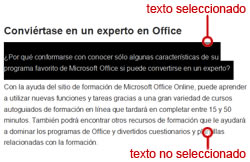
-
Haga un clic en el icono Copiar Formato ( Format painter). 
-
Observe que el cursor cambia a la imagen de una escoba.
-
Mueva el cursor hacia el texto donde se desea aplicar el formato copiado.
-
Arrastre el ratón haciendo clic en el botón derecho sobre el texto para aplicar el formato.

-
Automáticamente se aplicará el formato.
|
Si desea copiar el formato en párrafos separados, entonces: |
-
Realice los pasos 1 y 2.
-
Haga dos clics en el icono Copiar Formato ( Format painter). 
-
Mueva el cursor hacia el texto donde se desea aplicar el formato copiado.
-
Seleccione el texto con el ratón y el clic izquierdo.
-
Se aplicará el formato automáticamente.
-
Para desactivar la herramienta, oprimir el botón Copiar Formato (Format painter) la tecla Escape (ESC).
|
